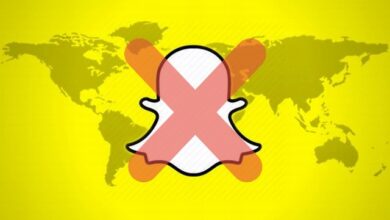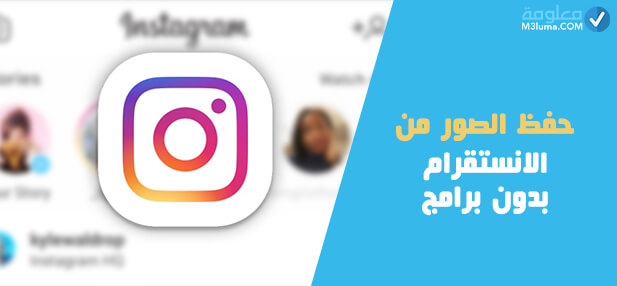كيفية إرجاع شاشة الكمبيوتر إلى وضعها الأصلي
[ad_1]
كيفية إرجاع شاشة الكمبيوتر إلى وضعها الأصلي

تعد مشكلة إرجاع شاشة الكمبيوتر لوضعها الطبيعي أمر ضروري بالنسبة للأشخاص التي تعاني من مشاكل تلف وضع الشاشة أو العبث في إعداداتها بدون قصد وبالتالي تظهر الشاشة بشكل مقلوب أو على اليمين أو اليسار.
أحيانًا نجد تحول شاشة الكمبيوتر ناحية اليمين أو اليسار، حيث تظهر نوافذ البرامج أو الألعاب مقلوبة، ويرجع السبب في ذلك إلى قيام شخص غيرك بتغيير بعض الإعدادات المرتبطة ب Graphics Card أو العبث فيها.
لكن مع هذا تستطيع حل مشكلة ظهور الشاشة المقلوبة على الكمبيوتر بسهولة، مهما كان نوع تظام تشغيل جهاز ومهما كانت نوعية كارت غرافيتي التي بجهازم فتابع.
كيفية إرجاع شاشة الكمبيوتر إلى وضعها الأصلي


إن تحول شاشة جهاز الكمبيوتر خاصتك ناحية اليمين أو اليسار يعد أمر مزعج للغاية لدى الكثيرين الذين يتضررون من المشكلة هذه والتي تحدث نتيجة العبث من خلال البعض في إعدادات كارت الرسوميات Graphics Card يختلف حل تلك المشكلة على حسب نوع كارت الرسوميات الذي يحتويه الجهاز نظرًا لتعدد أنواعه.
- في حال عدم معرفتك بنوع كارت الرسوميات الذي يحتويه جهاز الكمبيوتر، أو أنك تريد معرفة الكثير عنه من حيث إمكانياته وكامل المعلومات عنه، فقم بفتح قائمة البدء Startبعدها أكتب dxdiag.
- عليك بعدها فتح الملف الذي يظهر أمامك بالقائمة، وعليه يقوم الجهاز بتحويلك لنافذة DirectX Diagnostic بشكل تلقائي.
- تظهر لك على الفور كافة المعلومات التي تخص كارت الرسوميات وكذلك الشاشة عند النقر على كلمة Display.
ملاحظة مهمة/
يجب التنبيه على أن معرفة نوع الكارت أمر غاية في الأهمية نظرًا لارتباط خطوات حل مشكلة شاشة الكمبيوتر المقلوبة بنوع كارت الرسوميات.
كيف نحل مشكلة الشاشة لكارت الرسوم AMD؟
عندما يكون كارت الكمبيوتر الخاص بك من النوع ADMفهناك عدة خطوات يتطلب القيام بها وهي:
الخطوة الاولى/
نقوم في البداية بالضغط من خلال زر الماوس الأيمن Right-click على سطح المكتب ونختارCatalyst Control Center.
الخطوة الثانية/
بالخطوة التي تليها نقوم بفتح قائمة Commmon Display Tasks ثم نقوم بالضغط على Rotate Desktop.
الخطوة الثالثة/
أعلى شاشة الكمبيوتر ستجد أوضاع أنواع الشاشة للجهاز حدد من بينها الشاشة التي ترغب في ضبطها.
الخطوة الرابعة/
الآن عليك أن تحدد طريقة عرض الشاشة بواسطة الرسومات أسفله، من بين الاوضاع إختر Landscape ثم انقر على خيرا تطبيق Apply.
الخطوة الخامسة/
بعد ذلك تقوم بإرجاع شاشة الكمبيوتر لوضعها الأصلي، وفي حالة جهاز الكمبيوتر الذي يحتوي على كارت الرسومات Intel نستخدم هذه الطريقة أيضًا.
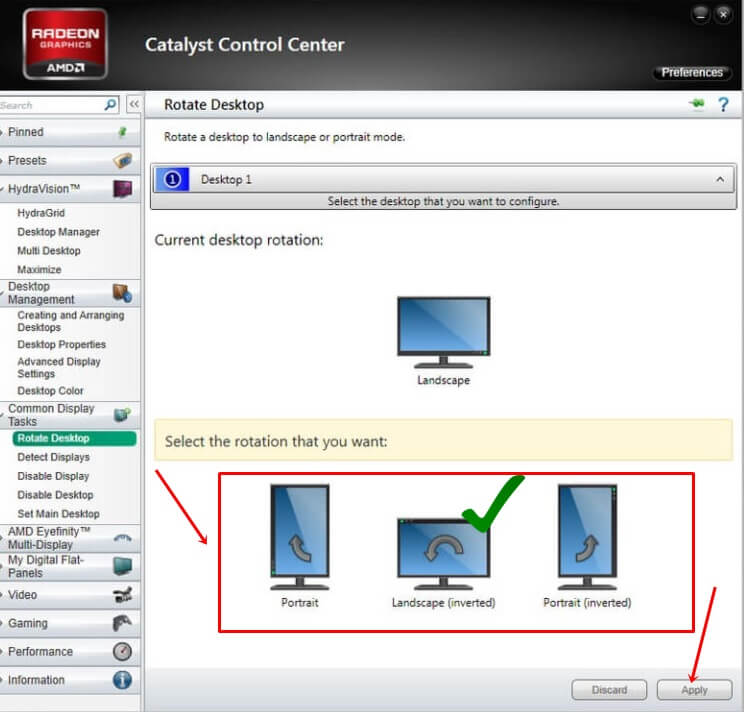
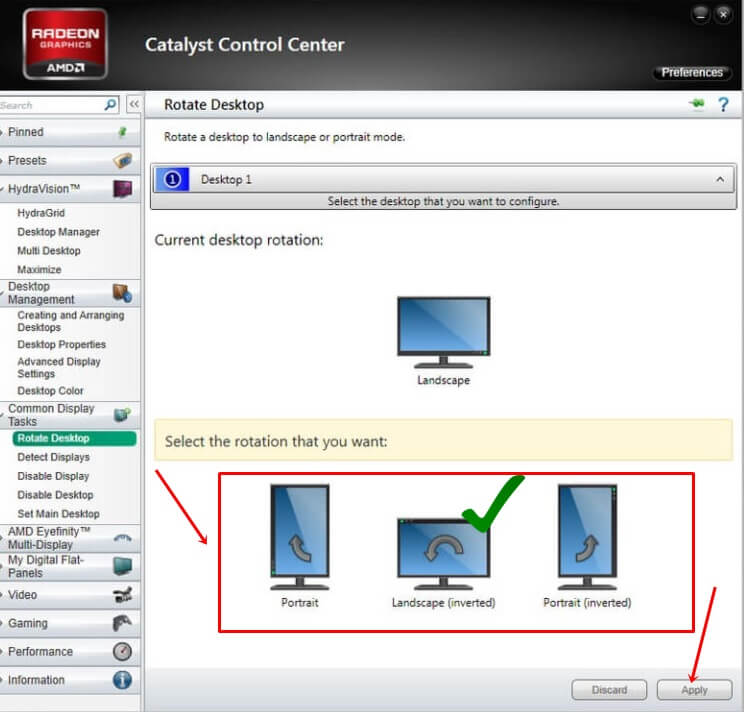
كيفية إعادة الشاشة إلى وضعها الطبيعي حسب نوع كارت الشاشة
بالنسبة للأشخاص التي تملك أجهزة كمبيوتر أو للاب توب بشاشة عرض من نوع Intel وتعاني من مشاكل شاشة المقلوبة يمكنكم تجاوز هذه المشاكل عبر ضبط إعدادات الشاشة عبر الطريقة الآتية، ولا تقلق سيتم التطرق إلى كافة أنواع كروت الشاشة من أجل إفادة الجميع بالحل.
في الحواسيب العاملة بكارت شاشة Intel
1/ على محرك الفأرة قم بالنقر على الزر الأيمن من سطح المكتب، من بين كل الخيارات على القائمة تضغط على خيار خيارات الرسوميات Screen resolution.
2/ ولك أن تتحقق هنا من أنك في قسمIntel® Graphics and Media Control Panel.
3/ وكما ترى الآن أمامك عدد من الخيارات اتجه أنت إلى خيار التدوير Rotation” ومن الخيارات الفرعية التي ستظهر لك اختر Rotate to Normal.
4/ ثم أنهي العملية البسيطة بالضغط على زر OK.
5/ وهكذا سيتم إعادة الشاشة إلى وضعها الطبيعي بكل سهولة تامة.
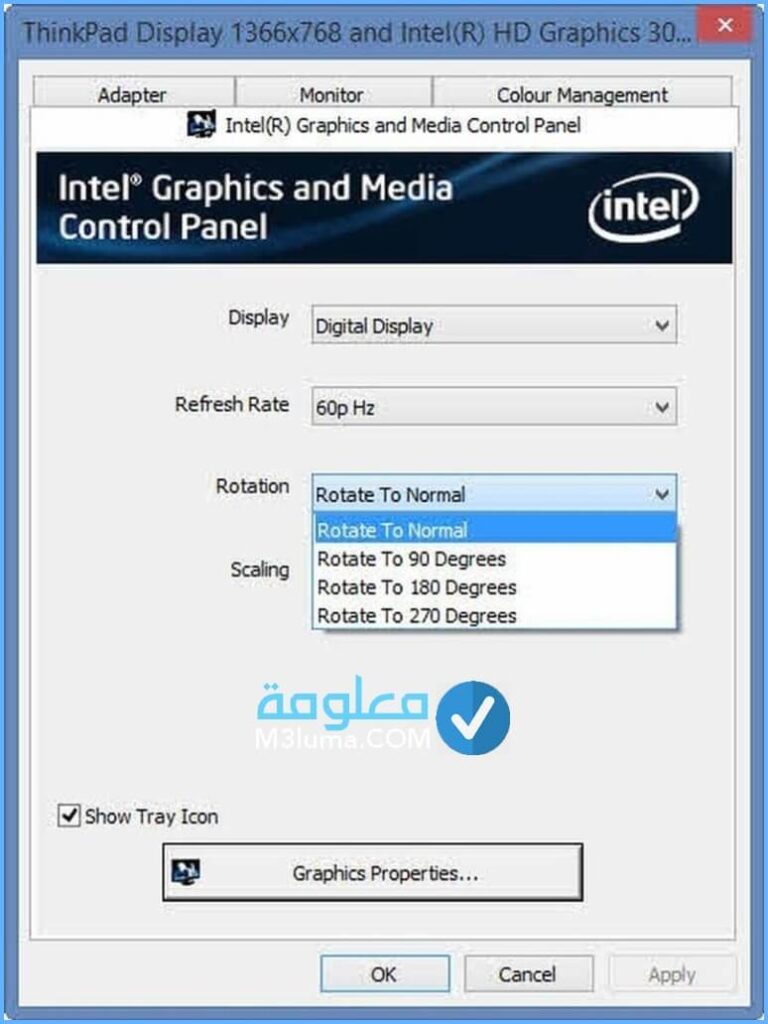
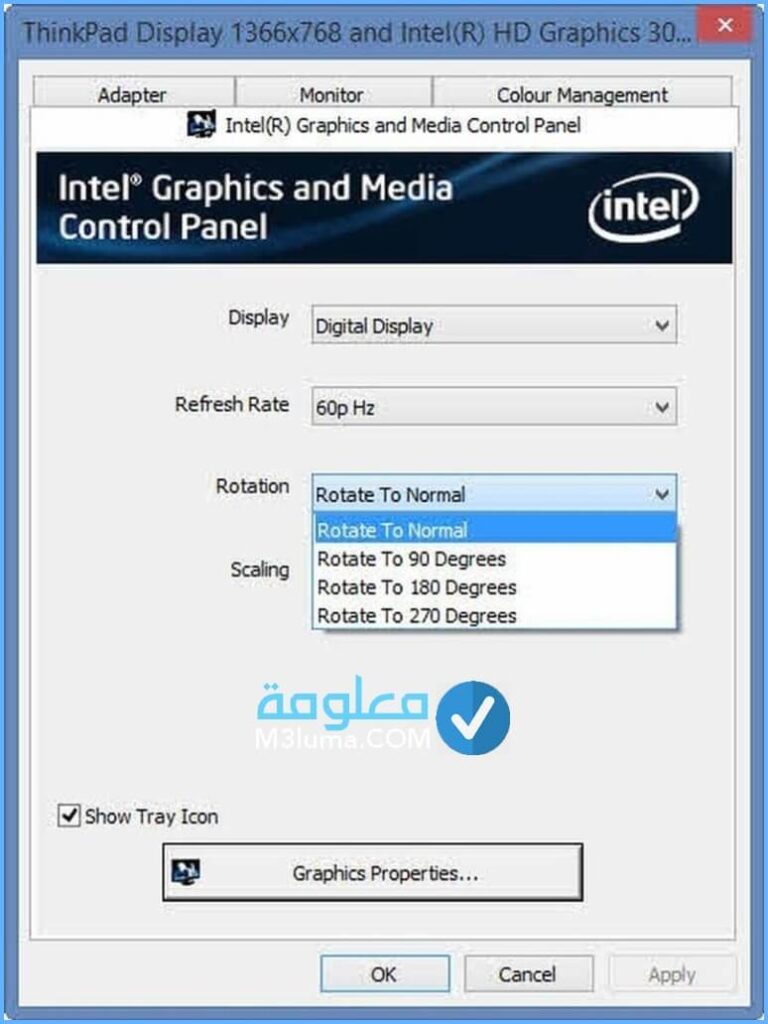
كيفية حل مشكلة الشاشة لكارت الرسوم NVIDIA؟
إذا كنت من المستخدمين الذي يمتلكون جهاز خاص بك يوجد به كارت رسومات من النوعNVIDIA فتكون طريقة الحل كالتالي:
نفتح الإعدادات التي تخص كارت الرسومات ثم نختار كلمة Rotate Display ويمكنك الدخول لتلك الإعدادات بإحدى الطريقتين كالتالي:
الطريقة الأولى/
تكون من خلال فتحك لأيقونة كارت الرسومات التي توجد على سطح المكتب لتجد نافذة الإعدادات يتم فتحها تلقائيًا.
الطريقة الثانية/
تتم من خلال وقوفك على سطح المكتب وننقر بزر الفأرة الأيمن ثم تقوم باختيار NVIDIA Control Panel.
نقوم بعد ذلك بفتح Rotate Display أسفل تصنيف Display
هنا أيضا عليك أن تحدد الشاشة التي ترغب في ضبطها.
ونحدد الوضع الصحيح للشاشة عن طريق وضع علامة أمام الوضع لملائم وهو الوضع الطبيعي للعرض وهو landscape
لديك خيارات التعديل الأخرى المتعلقة بالإتجاهات، يمكنك التحكم فيها عبر الأسهم لمتاحة في جانب ايقونة الشاشة.
في الأخير تضغط على خيار تطبيق apply.
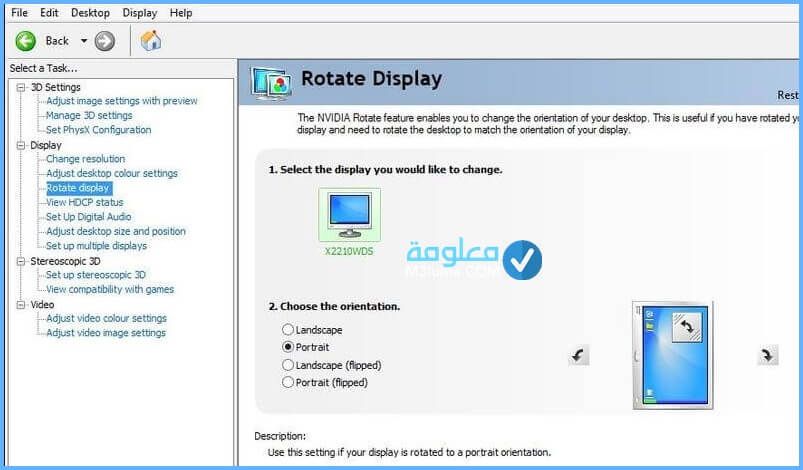
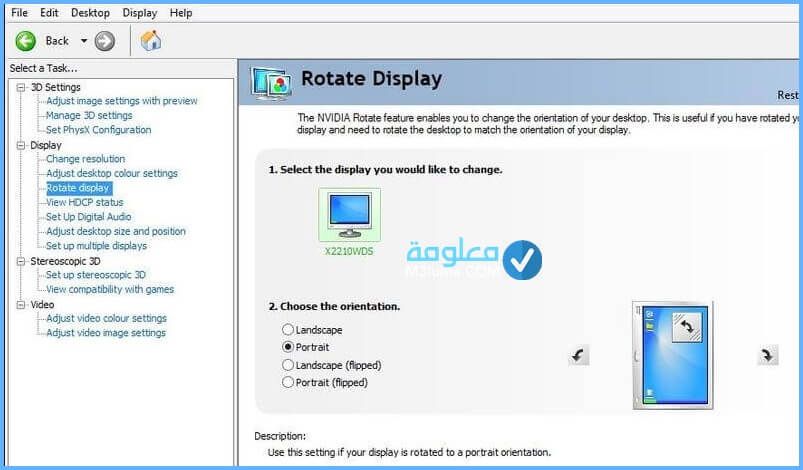
بهذه الطريقة تكون قد نجحت في اعادة شاشة الكمبيوتر إلى وضعها الطبيعي، وذلك بعد الإستعانة بأي من الطريقتين السابقتين لفتح إعدادات كارت الرسومات.
طريقة إرجاع شاشة اللاب توب لوضعها الأصلي لويندوز 10


بعد أن تعرفنا على كيفية إرجاع شاشة الكمبيوتر إلى وضعها الأصلي، نتطلع الآن إلى طريقة إرجاع شاشة اللاب توب لوضعها الطبيعي بغض النظر عن نوعية كارت الرسومات الذي يخص جهازك، فقط عبر الضغط على بعض الأزرار بلوحة المفاتيح.
حيث تقوم بالنقر على:
Up Arrow+Ctrl+Alt
مع العلم أن زر Up Arrow هذا هو أحد الاسهل الخاصة بالتحكم في لوحة المفاتيح، يمكنك الضغط على Ctrl+Alt زائد السهم الذي يمثل الاتجاه الملائم الذي يجب أن تكون شاشة اللاب توب عليه، تماما كما هو مبين لنا بالصورة.
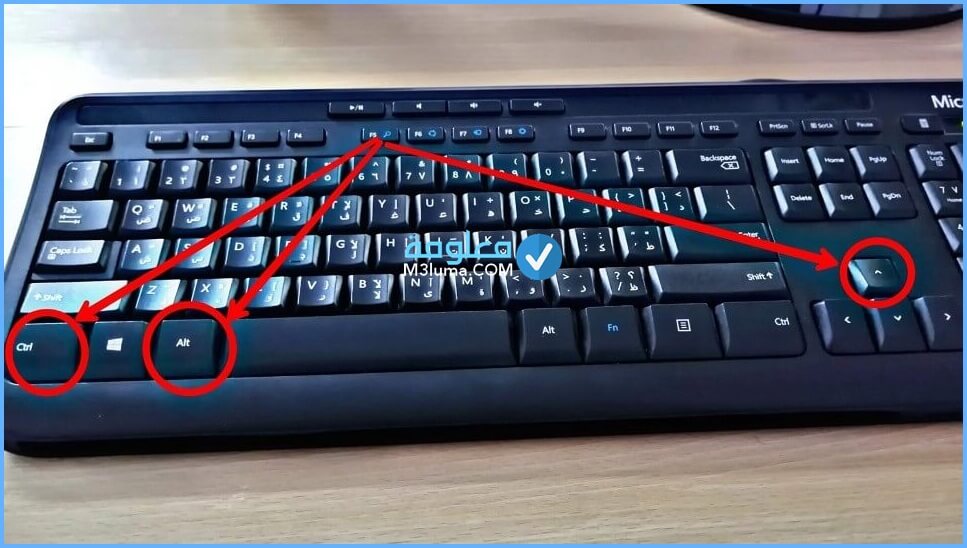
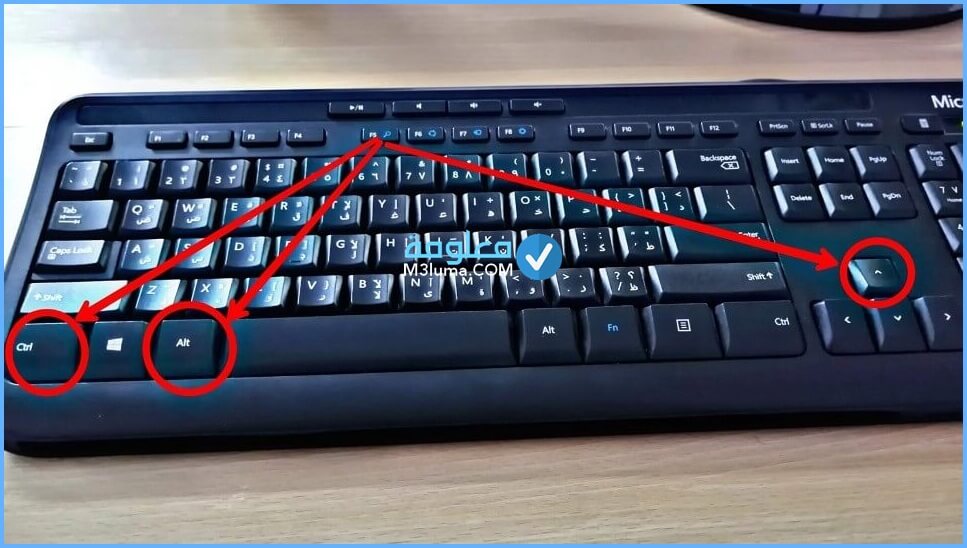
في الحواسيب العاملة بنظام ويندوز 8.1 أو 8 أو 7


مستخدمي أحهزة الكمبيوتر واللاب توب بنظام التشغيل ويندوز 7 أو 8 أو 8.1 إليكم حل مشكل الشاشة عبر الخطوات السهلة التالية:
كما جرت العادة تقوم بالنقر على سطح المكتب من الزر الأيمن لمحرك الفأرة.
بعدها تقوم بتحديد دقة الشاشة Screen resolution.
بالنسبة للخيار لسابق سوف ترى الخيار نفسهOrientation وأمامه القائمة ذاتها.
المهم عليك أن تختار من بينهاLandscape.
كما لديك كامل الحرية في أن تختار الوضع انطلاقا من الرسوم التوضيحية الظاهرة لك أعلى النافذة، وأسفل عنوان Change the appearance of your displays.
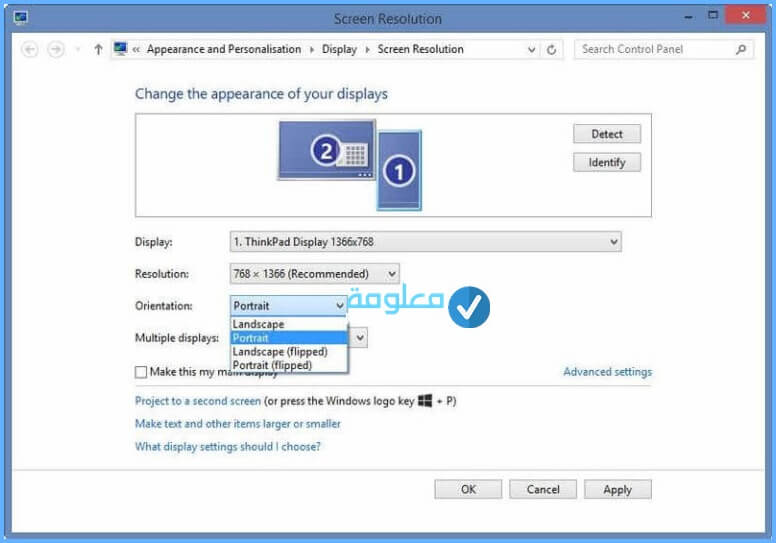
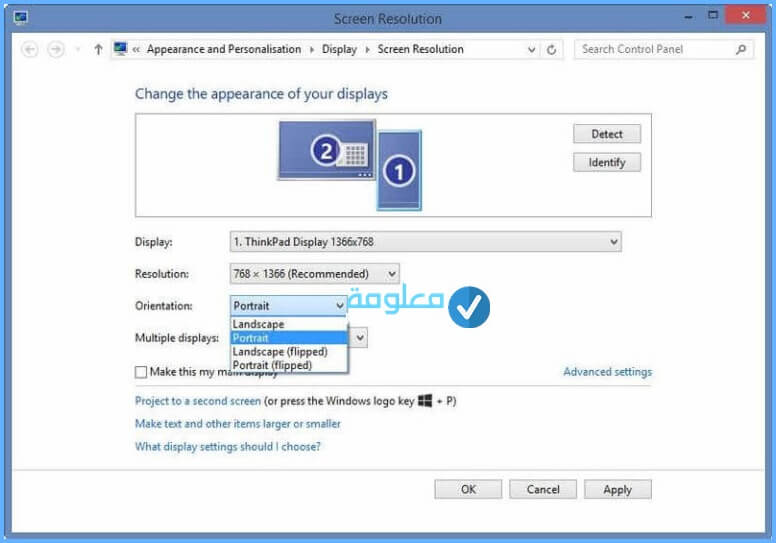
وهكذا يمكنك اعادة وضع الشاشة بكل بساطة شديدة إلى الشكل الصحيح.
ما يجب معرفته عن كارت الرسوميات
كارت الرسوميات هو عبارة عن مجموعة من المكونات الرئيسية والتي تكون:
- GPUوحدة معالجة الرسوميات التي تعد مكون أساسي في كارت الرسوميات.
- الذاكرة التي يتم داخلها حفظ كافة التركيبات الصعبة والمعقدة.
- الواجهة الداخلية التي يتم من خلالها اتصال بطاقة الرسومات باللوحة الأم.
- يتكون من مروحة ومشتت وموزع للحرارة.
- مكثفات.
- منافذ للفيديو.
- موصلات للطاقة.
الكيفية التي يتم بها تحويل الشاشة للوضع الطبيعي في نظام ماك
ليس نظام الويندوز فقط الذي تحدث فيه انقلاب الشاشة الخاصة بالكمبيوتر ولكن يحدث ذلك أيضاً في أنظمة ماك، ولدينا أيضًا بعض الحلول التي يمكننا اللجوء إليها لإصلاح تلك المشكلة وإرجاع شاشة الكمبيوتر إلى وضعها الأصلي كالتالي:
- يوجد الشعار الخاص بأجهزة ماك وهو علامة التفاحة، نقوم بالضغط عليها ثم تتخير بعد ذلك النظام الذي تفضله.
- يمكنك الضغط بعدها على الخيار “عرض”.
- يوجد تحت الخيار “عرض” خيار يسمى “دوران” يعمل على تغيير نظام العرض الافتراضي مع اتجاه عقارب الساعة ليصل إلى 90 درجة.
- يمكنك بعدها القيام بإرجاع شاشة الجهاز إلى الوضع الأصلي لها المفترض أن تكون عليه.
- يمكنك الانتباه إلى أن نظام التشغيل ماك يوجد به شاشتين احيانًا، وفي هذه الحاله تجد ظهور نافذة خاصة ومستقلة لكل شاشة منهما أثناء قيامك بالطرق السابقة.
طريقة إعادة شاشة جهازك لوضعها الطبيعي في أنظمة اللينكس
نظام اللينكس هو إحدى أشهر النظم المفتوحة التي تحوي إصدارات عديدة ذو استخدامات كثيرة ومتعددة تقوم بخدمة الأشخاص المختصين بمجال الشبكات والخوادم، حيث تستطيع القيام بطرق عدة تمكنك من ضبط الشاشة لوضعها الأصلي الذي يجب أن تكون عليه كما نري في التالي:
أولا/
بدايةً عليك الضغط على “إعداد النظام” ، وبعدها قم بالضغط على ” عرض”.
ثانيا/
بعد ذلك بالنقر على كلمة “دوران” لتجد أمامك قائمة تخير منها ما يناسب الوضعية الخاصة بالشاشة.
ثالثا/
قم باختيار “تطبيق”، حيث يظهر لديك نافذة تساعدك على التأكيد على ما قمت به من تغييرات، فمن الضروري الضغط عليها لكي تقوم بعملية الحفظ.
حلول أخرى يدوية تمكنك من إرجاع شاشة الكمبيوتر إلى وضعها الأصلي


هناك حلول أخرى يتم الاستعانة بها في حالة عدم رغبتك في استخدام ما سبق ذكره من تقنيات لحل تلك المشكلة الخاصة بتعديل وضع شاشة الكمبيوتر لتصبح ذات وضع طبيعي مثل ما كانت عليه كالتالي:
قم بتدوير أو قلب شاشة الجهاز فعليًا وتحريك الشاشة للاتجاه الآخر.
لابد وأن تكون شاشة جهازك مهيأة بالفعل لعمل الطريقة تلك،أي تكون الشاشة ذات قابلية للتحريك والقلب من خلال الذراع الذي يوجد خلف الشاشة وتحتها حيث تكون الشاشة مرنة ذات قدرة على تلك الحركة بسهولة تامة في اتجاهات كثيرة ويرجع هذا الأمر للطريقة التي صنعت بها الشاشة.
يمكنك شراء ذراع للشاشة تقوم من خلاله بتحريكها كما تريد، حيث هناك جزء بالشاشة مخصص لمكان الذراع هذا، حيث لا تخلو معظم الأجهزة التي نقوم بشرائها من الأخطاء أو المشاكل التي تصادفنا عند استخدامنا لها، فهناك مشاكل خاصة بالقطع الملموسة، ومشاكل أخرى يمكن حلها من خلال استخدام إحدى البرامج أو التقنيات المهارية.
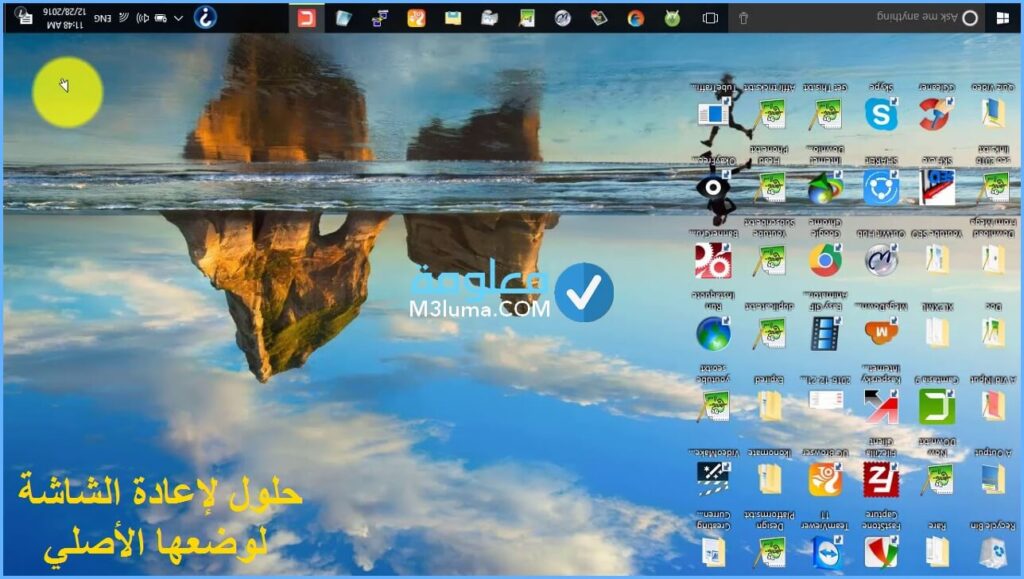
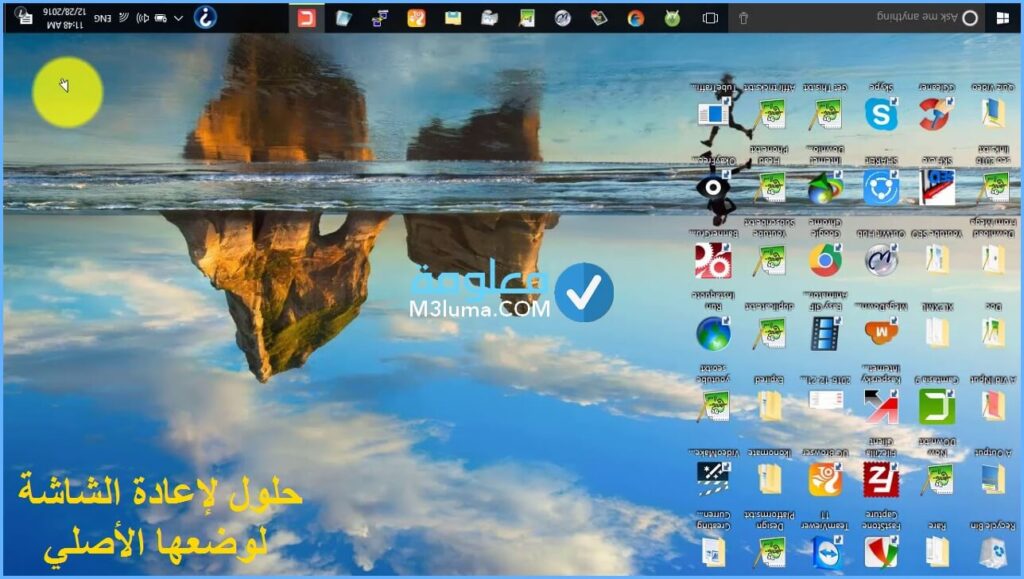
عليك أن تعرف أن بعض المشاكل تكون حلولها بسيطة من خلال الإستعانة بلوحة المفاتيح، لذلك عليك الاستعداد جيدًا عندما تريد أن تقتني جهاز كمبيوتر أو لاب توب أن يكون لديك المرونة اللازمةللتعامل مع كافةالمشكلات، وكذلك أن تكون ذو خبرة أو لديك البسيط من المهارات التي تعينك على ذلك حتى وإن كانت حلولك نحو هذه المشكلة لوقت مؤقت تتخطى به المشكلة إلى أن تذهب للمتخصص في الأمر بعد ذلك.
ترجع تلك المشكلات التي نواجهها في أجهزة الكمبيوتر خاصتنا إلى الإساءة في التعامل مع أزرار الكيبوردأو لعب الأطفال بها أو الضغط من خلالك أنت أثناء عملك على الجهاز دون قصد على أحد الأزرار أو اختيار أوامر معينة بالجهاز ليست مفهومة بالنسبة لك، كل ذلك يكون سبب في حدوث مشكلات للجهاز والتي يكون أحد تلك المشاكل شاشة الجهاز المقلوبة.
ختاما
إلى هنا نكون قد وصلنا لنهاية المقال الذي لكل من يبحث عن حل لكيفية إرجاع شاشة الكمبيوتر إلى وضعها الأصلي الآن بت تعلم الحل وطريقة التنفيد بكل سهولة، عرضنا من خلال المقال بعض الحلول باختلاف الأنظمة الخاصة بتلك الأجهزة، فإذا أردت تجاوز مشاكل عرض الشاشة للكمبيوتر كل ما عليك هو اتباع التعليمات في الاعلى.
مع موضوع آخر شكرا لتتبعكم.
[ad_2]